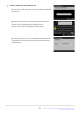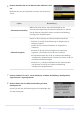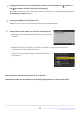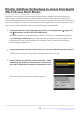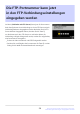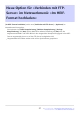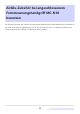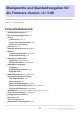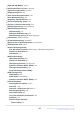Handbuch-Ergänzung zum Firmware-Update
Table Of Contents
- Inhaltsverzeichnis
- Änderungen mit Firmware-Version »C« 5.00
- Mit Firmware-Version »C« 5.00 verfügbare Funktionen
- Mit Firmware-Version »C« 5.00 vorgenommene Änderungen
- Neue Picture-Control-Konfiguration: »Portrait m. hoh. Tonwertumf.«
- Neue Option bei Highspeed-Serienaufnahmen +: C15
- Neue Bildqualitäts-Option für Highspeed-Serienaufnahmen + hinzugefügt
- Neuer Menüpunkt im Fotoaufnahmemenü für das Wählen des Rauschreduzierungsmodus: »High-ISO-NR-Modus«
- »Haut-Weichzeichnung« wurde im Fotoaufnahmemenü und Videoaufnahmemenü hinzugefügt
- »Ausgewog. Porträteindruck« wurde im Fotoaufnahmemenü und Videoaufnahmemenü hinzugefügt
- Die Funktion zur Hochfrequenz-Flimmerreduzierung wurde um eine Frequenzeinstellung ergänzt
- Änderungen und Ergänzungen bei der Funktion »Automatisch erfassen«
- Kompatibilität mit der Kameraeinstellung für manuelle Fokussierung
- Unterstützung für DX-Bildfeld
- Neue Optionen bei Aufnahmebetriebsarten: »C15« und »C60«
- Änderungen bei den Anzeigen und Bezeichnungen der Einstellungen
- Erweiterter Bereich für »Erweitert: Abstand«
- Flugzeuge wurden bei den Typen für die Motiverkennung hinzugefügt
- »Startzeit festlegen« wurde hinzugefügt
- Gelber Rahmen während der automatischen Aufnahme
- Profoto A10 kann jetzt als AF-Hilfslicht verwendet werden
- Änderungen beim hochauflösenden Digitalzoom
- Neue Option im i-Menü der Videowiedergabe: »Geschwindigkeit Videowiedergabe«
- »Bearbeitungsoptionen anpassen« wurde zu »Bildbearbeitung« im Wiedergabe-i-Menü hinzugefügt
- Neue Menüoption bei »Wiedergabe der Aufnahmeserie« im Wiedergabemenü: »Opt. aut. Wiederg. Aufnahmeserie«
- Neuer Menüpunkt im Wiedergabemenü: »Automatische Bildausrichtung«
- Aufnahmemodi jetzt separat für Foto- und Videomodus konfigurierbar
- »Randbreite des Fokusmessfelds« wurde zur Individualfunktion a11 »Fokusmessfeld-Anzeige« hinzugefügt
- Neue Individualfunktion: a14 »Größte Blende LV bei MF«
- Neue Individualfunktionen: d19/g17 »Halb drücken: Zoom aus (MF)«
- Neue Optionen für die Individualfunktionen f1/g1 »i-Menü anpassen«
- Belichtungskorrektur und Weißabgleich können jetzt während des Abrufs von Aufnahme-Einstellungen geändert werden
- Neue Optionen für die Individualfunktionen f2 »Ben.def. Bedienelemente (Aufn.)« und g2 »Benutzerdef. Bedienelemente«
- Neue Optionen für Individualfunktion f3 »Ben.def. Bed.elemente (Wied.)«
- Änderung beim Durchführen der vollständigen Formatierung unter »Speicherkarte formatieren« im Systemmenü
- Maximale Vergrößerung der Aufnahmeanzeige jetzt 400 %
- Position der Warnanzeige vor heißen Speicherkarten wurde geändert
- Neue Verbindungsmethode für Smartgeräte: »Wi-Fi-Verbindung (STA mode)
- Die FTP-Portnummer kann jetzt in den FTP-Verbindungseinstellungen eingegeben werden
- Neue Option für »Verbinden mit FTP-Server« im Netzwerkmenü: »Im HEIF-Format hochladen«
- AirGlu-Zubehör bei angeschlossenem Fernsteuerungshandgriff MC-N10 benutzen
- Menüpunkte und Standardvorgaben für die Firmware-Version »C« 5.00
- Technische Daten nach dem Aktualisieren auf Firmware-Version »C« 5.00
- Index
Die Kamera zeigt eine Meldung an, dass die Verbindung
hergestellt ist.
Smartgerät: Folgen Sie den Bildschirmanweisungen, um die Wi-Fi-Verbindung
herzustellen.
Auf iOS-Gerät
en öffnet sich die App »Einstellungen«. Tippen Sie auf [<Einstellungen], um
[Einstellungen] zu öffnen, scrollen Sie dann nach oben und tippen Sie auf den Eintrag
[WLAN] (oben auf der Einstellungsliste), um die WLAN-Einstellungen anzuzeigen.
Wählen Sie in der Anzeige der WLAN-Einstellungen die Kamera-SSID, und geben Sie das
Passwor
t ein; beides wird von der Kamera in Schritt3 angezeigt.
Smartgerät: Kehren Sie nach den in Schritt4 beschriebenen Einstellungen zur SnapBridge-
App zurück.
Nachdem die Wi-Fi-Verbindung zur Kamera hergestellt ist, zeigt das Smartgerät die
Optionen für den Wi-Fi Access Point Mode an.
Nun sind Kamera und Smartgerät über Wi-Fi verbunden.
Informationen über das Verwenden der SnapBridge-App finden Sie in deren Online-Hilfe.
Beenden des Wi-Fi Station/Access Point Mode
Um die Wi-Fi-Verbindung zu beenden, tippen Sie auf in der Registerkarte von SnapBridge.
Nachdem sich das Symbol in geändert hat, tippen Sie auf und wählen dann [Verbindung
trennen
] oder [Wi-Fi STA mode beenden].
55
Neue Verbindungsmethode für Smartgeräte: »Wi-
Fi-V
erbindung (STA mode)
4
5